Πώς να δημιουργήσετε έναν Λογαριασμό Google σε 4 εύκολα βήματα
Είναι απλό να δημιουργήσετε έναν Λογαριασμό Google(Google Account) και η κατοχή ενός κάνει τη ζωή σας πολύ πιο εύκολη. Μόλις αγοράσατε ένα smartphone Android και θέλετε να αποκτήσετε νέες εφαρμογές για αυτό ; (Did)Τότε χρειάζεστε έναν Λογαριασμό Google(Google Account) . Παρακολουθείτε βίντεο στο YouTube και θέλετε να εγγραφείτε στα αγαπημένα σας κανάλια; Χρειάζεστε Λογαριασμό Google(Google Account) . Και αναφέραμε ότι έχετε επίσης 15 GB αποθηκευτικού χώρου κοινόχρηστο στο Gmail , το Google Drive(Google Drive) και το Google Photos; (Google Photos?)Λοιπόν, το κάνετε και μπορείτε να το χρησιμοποιήσετε δωρεάν μόλις δημιουργήσετε τον Λογαριασμό σας Google(Google Account) ακολουθώντας τα τέσσερα παρακάτω βήματα:
ΣΗΜΕΙΩΣΗ:(NOTE:) Αυτό το σεμινάριο εξηγεί πώς να δημιουργήσετε έναν Λογαριασμό Google(Google Account) από τον υπολογιστή σας. Για να δημιουργήσετε έναν νέο Λογαριασμό Google(Google Account) στο smartphone σας, ξεκινήστε διαβάζοντας Πώς να ρυθμίσετε έναν Λογαριασμό Google στο Android(How to set up a Google Account on Android) για να μεταβείτε στην οθόνη δημιουργίας και, στη συνέχεια, συνεχίστε με αυτόν τον οδηγό για να συμπληρώσετε τις απαιτούμενες λεπτομέρειες.
Βήμα 1. Μεταβείτε στη σελίδα Εγγραφής της (Sign Up)Google και συμπληρώστε τις βασικές πληροφορίες για τον Λογαριασμό σας Google
Για να ξεκινήσετε τη δημιουργία ενός Λογαριασμού Google(Google Account) , ανοίξτε οποιοδήποτε πρόγραμμα περιήγησης και μεταβείτε στη σελίδα Εγγραφή Google(the Google Sign Up page) . Αυτό ανοίγει τη σελίδα "Δημιουργία του Λογαριασμού σας Google"("Create your Google Account") , όπου υπάρχει μια φόρμα που πρέπει να συμπληρώσετε.

Ξεκινήστε εισάγοντας το Όνομα(Last name) και το Επώνυμό(First) σας . Στη συνέχεια, μπορείτε να επιλέξετε ένα όνομα χρήστη(Username) , εάν θέλετε να δημιουργήσετε επίσης μια νέα διεύθυνση Gmail για τα email σας. Εναλλακτικά, κάντε κλικ ή πατήστε στο "Χρήση της τρέχουσας διεύθυνσης email μου"("Use my current email address instead,") και, στη συνέχεια, εισαγάγετε μια υπάρχουσα διεύθυνση email.
Εισαγάγετε(Insert) έναν κωδικό πρόσβασης και επιβεβαιώστε τον. Η Google(Google) έχει αυστηρές απαιτήσεις για κωδικούς πρόσβασης, επομένως ο κωδικός πρόσβασής σας πρέπει να αποτελείται από τουλάχιστον οκτώ χαρακτήρες και συνιστάται η χρήση ενός συνδυασμού κεφαλαίων και πεζών γραμμάτων, αριθμών και συμβόλων (π.χ. $ ? !). Θα πρέπει να αποφύγετε τη χρήση κωδικών πρόσβασης που είναι εύκολο να μαντέψετε ή λαμβάνετε μια προειδοποίηση με κόκκινα γράμματα, που σας ζητά να επιλέξετε έναν ισχυρότερο κωδικό πρόσβασης.

Όταν ολοκληρώσετε την εισαγωγή των στοιχείων σας, κάντε κλικ ή πατήστε στο Επόμενο(Next) .
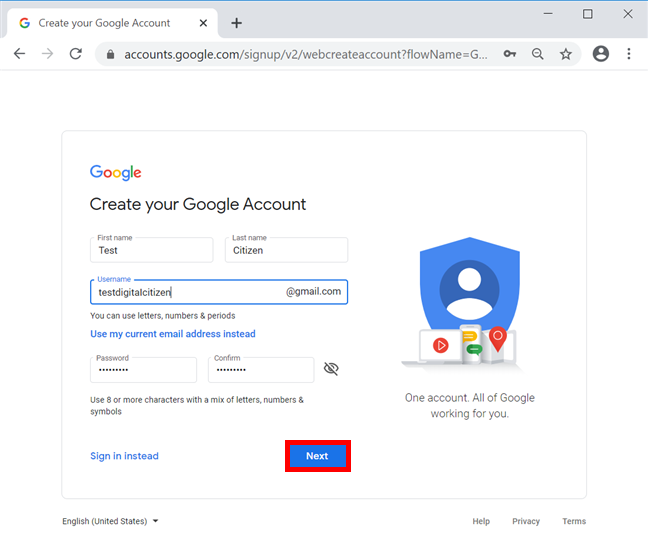
ΣΗΜΕΙΩΣΗ:(NOTE:) Εάν το Όνομα χρήστη(Username) που επιλέξατε για τον Λογαριασμό σας Google(Google Account) δεν είναι διαθέσιμο, ειδοποιηθείτε γι' αυτό και σας προσφέρετε πολλές σχετικές εναλλακτικές.
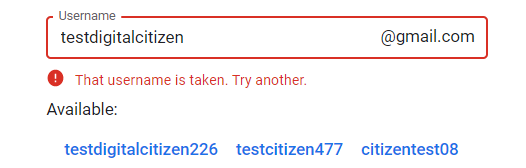
Βήμα 2. Επαληθεύστε τον αριθμό τηλεφώνου ή την τρέχουσα διεύθυνση email σας
Η επόμενη οθόνη είναι ελαφρώς διαφορετική, ανάλογα με το αν επιλέξατε να χρησιμοποιήσετε μια υπάρχουσα διεύθυνση email ή αν επιλέξατε ένα νέο Gmail . Εάν αναζητήσατε την πλήρη εμπειρία Google , θα σας ζητηθεί να εισαγάγετε τον αριθμό τηλεφώνου σας. Βεβαιωθείτε(Make) ότι έχετε το τηλέφωνό σας σε κοντινή απόσταση, πληκτρολογήστε τον αριθμό και κάντε κλικ ή πατήστε στο Επόμενο(Next) .
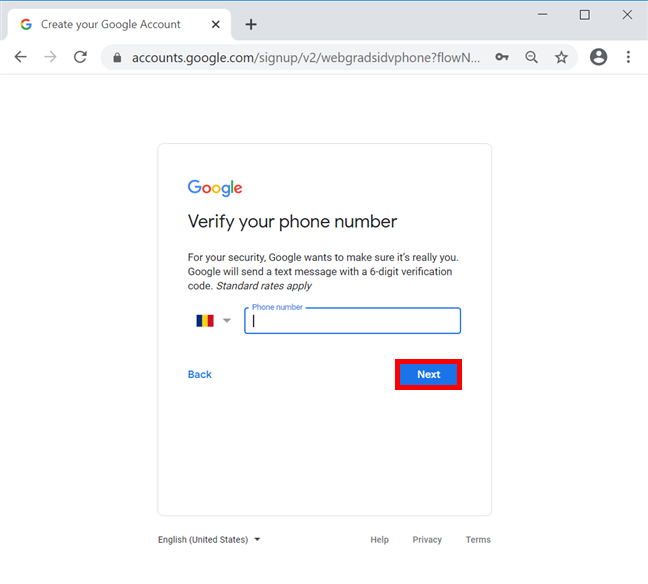
Η Google(Google) στέλνει ένα μήνυμα κειμένου στον αριθμό που καταχωρίσατε με έναν κωδικό επαλήθευσης. Μπορείτε επίσης να επιλέξετε Κλήση(Call instead) για να λάβετε τον κωδικό μέσω τηλεφωνικής κλήσης. Εισαγάγετε τον 6ψήφιο κωδικό και, στη συνέχεια, κάντε κλικ ή πατήστε Επαλήθευση(Verify) .
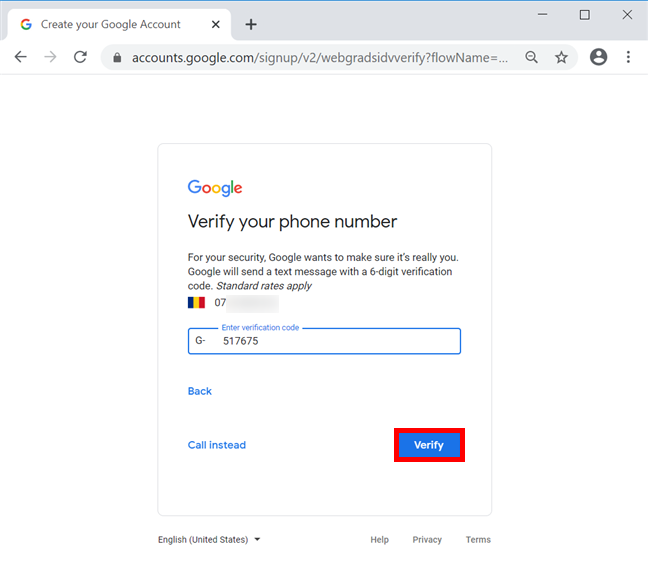
Εάν χρησιμοποιείτε μια υπάρχουσα διεύθυνση ηλεκτρονικού ταχυδρομείου για να δημιουργήσετε έναν Λογαριασμό Google(Google Account) , ο κωδικός επαλήθευσης αποστέλλεται εκεί. Τοποθετήστε το και πατήστε Επαλήθευση(Verify) .

Βήμα 3. Προσθέστε περισσότερες προσωπικές πληροφορίες
Η ταυτότητά σας έχει πλέον επαληθευτεί και μεταφέρεστε σε μια οθόνη καλωσορίσματος με άλλη φόρμα για συμπλήρωση. Χρησιμοποιήστε τα αναπτυσσόμενα μενού για να εισαγάγετε τα γενέθλιά σας(Your birthday) και το φύλο(Gender) σας στα καθορισμένα πεδία. Εάν επιλέξατε να δημιουργήσετε έναν λογαριασμό Gmail , θα έχετε ένα επιπλέον πεδίο όπου μπορείτε να προσθέσετε ένα εφεδρικό email, σε περίπτωση που χρειαστεί να ανακτήσετε τον λογαριασμό σας. Όταν τελειώσετε, κάντε κλικ ή πατήστε Επόμενο(Next) .
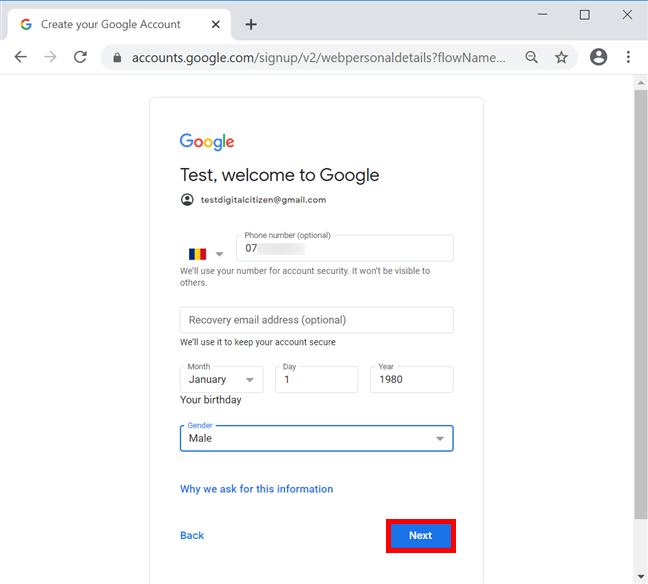
Σε αυτό το σημείο, ενδέχεται να σας ζητηθεί να επιτρέψετε τη χρήση του αριθμού τηλεφώνου που χρησιμοποιείται για τον Λογαριασμό σας Google(Google Account) με άλλες υπηρεσίες Google . Διαβάστε(Read) προσεκτικά πώς η Google σκοπεύει να χρησιμοποιήσει τον αριθμό τηλεφώνου σας και πατήστε Παράλειψη(Skip) ή "Ναι, είμαι σε("Yes, I'm in) . "
Βήμα 4. Αποδεχτείτε τους Όρους Παροχής Υπηρεσιών(Service) και την Πολιτική Απορρήτου της (Privacy Policy)Google
Στη σελίδα "Απόρρητο και Όροι"("Privacy and Terms") , πρέπει να διαβάσετε και να συμφωνήσετε με τους Όρους Παροχής Υπηρεσιών(Terms of Service) και την Πολιτική Απορρήτου της (Privacy Policy)Google .

Κάντε κύλιση(Scroll) προς τα κάτω και, προτού συμφωνήσετε με τους όρους, μπορείτε να κάνετε κλικ ή να πατήσετε στο Περισσότερες επιλογές(More options) για να ελέγξετε και να προσαρμόσετε πολλές ρυθμίσεις σχετικά με τα δεδομένα που είναι αποθηκευμένα στον Λογαριασμό σας Google(Google Account) . Όταν ολοκληρώσετε την ανάγνωση και τη ρύθμιση όλων, επιλέξτε το πλαίσιο δίπλα στις δύο επιλογές στο κάτω μέρος για να επιβεβαιώσετε ότι συμφωνείτε τόσο με τους Όρους Παροχής Υπηρεσιών της Google(Google Terms of Service) όσο και με την Πολιτική Απορρήτου(Privacy Policy) . Τέλος, κάντε κλικ ή πατήστε Δημιουργία λογαριασμού(Create Account) .
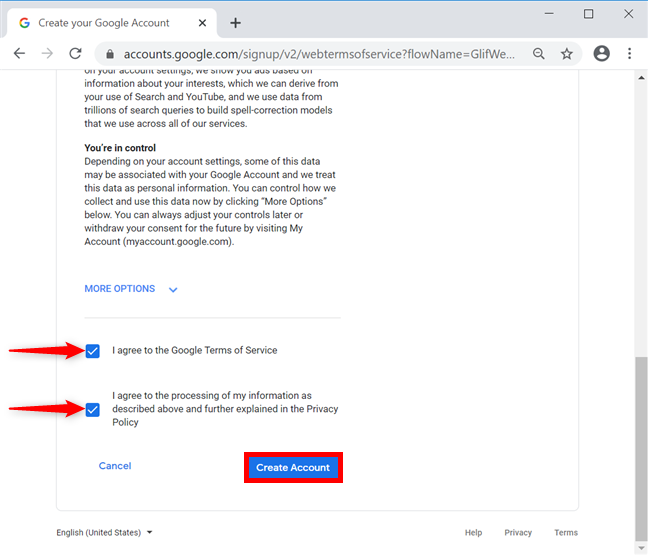
Ο Λογαριασμός σας Google(Google Account) δημιουργήθηκε. Μεταφέρεστε στην αρχική σελίδα του Λογαριασμού Google(Google Account Homepage) , όπου μπορείτε να διαχειριστείτε περαιτέρω τις πληροφορίες σας και να προσαρμόσετε τις ρυθμίσεις σας. Μπορείτε να τροποποιήσετε πολλές επιλογές, από την ενεργοποίηση της επαλήθευσης σε 2 βήματα για τον Λογαριασμό σας Google(enabling 2-step verification for your Google Account) έως την απενεργοποίηση της εξατομίκευσης διαφημίσεων της Google(Google's Ad personalization) .
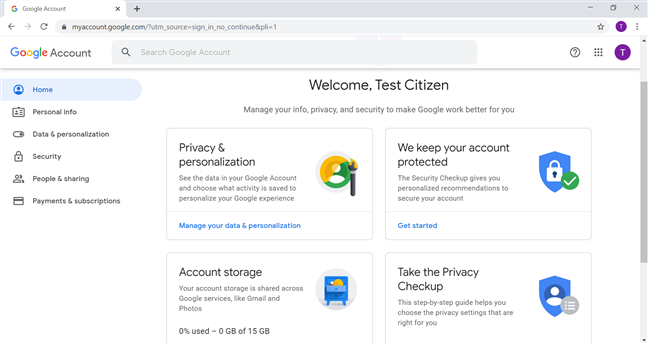
Γιατί χρειάζεστε έναν λογαριασμό Google;
Η Google(Google) προσφέρει πολλές υπηρεσίες και ο νέος Λογαριασμός σας Google(Google Account) σάς βοηθά να τις αξιοποιήσετε στο έπακρο. Εκτός και αν αποσυνδεθείτε σκόπιμα, το πρόγραμμα περιήγησής σας σας κρατά συνδεδεμένους και μπορείτε να έχετε πρόσβαση σε οποιοδήποτε από τα προϊόντα της εταιρείας. Χρησιμοποιούμε κυρίως τους λογαριασμούς μας για το YouTube(YouTube) , το Gmail και τα Έγγραφα Google(Google Docs) . Τι γίνεται με εσάς; Γιατί δημιουργήσατε έναν Λογαριασμό Google(Google Account) ; Σε ποιο προϊόν ή υπηρεσία θέλετε να αποκτήσετε πρόσβαση; Ενημερώστε μας στα σχόλια παρακάτω.
Related posts
Πώς να ρυθμίσετε έναν Λογαριασμό Google στο Android
6 τρόποι για να αποσυνδεθείτε από τα Windows 11 -
Πώς να συνδεθείτε στα Windows 10 με PIN; Πώς να αλλάξετε το PIN σύνδεσης;
Πώς να συνδεθείτε αυτόματα χωρίς κωδικό πρόσβασης στα Windows (χρησιμοποιώντας το netplwiz)
2 τρόποι για να αφαιρέσετε το εικονίδιο People από τη γραμμή εργασιών στα Windows 10 -
Πώς να αφαιρέσετε έναν λογαριασμό από τα Windows (7 τρόποι) -
Πώς να επαναφέρετε Λήψεις και άλλους φακέλους χρήστη στα Windows 10 -
Πώς να μεταβείτε σε έναν τοπικό λογαριασμό Windows 11 από έναν λογαριασμό Microsoft
Πώς να προσθέσετε έναν λογαριασμό Microsoft στα Windows 10
Πώς να αποσυνδέσετε το αναγνωριστικό Skype από τον λογαριασμό σας Microsoft
6 τρόποι για να αλλάξετε έναν λογαριασμό σε διαχειριστή και πάλι στα Windows 10 -
Πώς να αλλάξετε τον διαχειριστή στα Windows 11: 5 τρόποι -
Πώς να χρησιμοποιήσετε το Microsoft Store στα Windows χωρίς λογαριασμό Microsoft
Πώς να αλλάξετε τον κωδικό πρόσβασης για τον τοπικό σας λογαριασμό χρήστη στα Windows 8.1
Τρόπος αλλαγής θέσεων φακέλων χρήστη στα Windows 10 (Έγγραφα, Λήψεις κ.λπ.) -
Πώς να χρησιμοποιήσετε την Cortana με έναν τοπικό λογαριασμό χρήστη στα Windows 10
Ρυθμίστε την επαλήθευση σε δύο βήματα για τον λογαριασμό σας Microsoft με τον Επαληθευτή Google
Τι είναι μια ομάδα χρηστών των Windows και τι κάνει; -
Πώς να αλλάξετε τον κωδικό πρόσβασης της Microsoft: 2 διαφορετικοί τρόποι -
Πώς να αλλάξετε ή να αφαιρέσετε τον κωδικό PIN της SIM στο Android -
